


所谓的传送图片,就是需要对方接收并存储起来使用的图片。注意,本文所探讨的问题没有得出准确的结论,所以你可以跳到底部直接看结论(伪)就行了。
先说个题外话吧。今天经理给我了个医生的照片,让我做个小尺寸的证件照。做了之后经理不满意,说你这缩小到这么小了,怎么看起来图片质量还这么差?我只好说这不是我的锅,原图就是光线暗,人物皮肤上噪点很多,皮肤上也有老年斑什么的,图片缩小之后这些问题更突出了……但总之是得再改。一番折腾之后,噪点不明显了,人物皮肤光滑了(当然也感觉模糊了)。本来就很渣、很小的素材,强行美容,最后变得有点模糊了。这时候我只好存成png(因为png是无损压缩),然后通过QQ聊天框发给了经理。
这时,一个困扰我多年的问题再度浮上心头,QQ会不会对图片进行压缩呢?
于是我找别人进行测试。首先测试jpg,我发送了一张700多K的jpg风景图,然后我另存下来,发现只剩下100多K了。对于jpg来说,这个结果并不意外,因为另存为jpg的时候图片肯定会被压缩。那压缩比是多少呢,经过测试,图片经过QQ另存之后的体积,比xnview以80质量另存为jpg时的体积略小一点。可以粗略的认为QQ的压缩比也是80。
注意,你发送的图片,当你在图片上操作的时候,其实操作的是本地图片。这样的话,需要两个人测试发送的结果了,自己是不行的。
经过小w的提醒,我从缓存文件夹查看接收到的文件。然后我让基友帮我测试,首先他发送了一个100多K和200多K的图片,缓存文件夹里的图片大小和他发送的一致。然而当他发送1M多和6M多的图的时候,我接收到的图却只有几百K。是否可以说明QQ会对体积大(可能是超过1M)的图进行压缩呢?
但是还有个环节不能忽略,当别人收到你发的图片的时候,是不是已经被QQ压缩过了呢?当他进行另存的时候,实际上已经是第二次压缩了吗?
对于上面的问题,当我把大图另存之后,发现另存的图片体积居然比QQ发给我的图片(即已经被QQ压缩过的)要大。6M的图是张照片,QQ发给我,缓存文件夹里是400多K,可是我另存的时候居然是1M多。又测试了另一个大图,也是如此。于是我猜测,从QQ里面另存jpg图片的时候,是从原图进行另存的,不是从聊天框里面的图另存的。
对于png图片,发生了一点有意思的事。我让别人发给我了一张png,然后我存的时候发现只能选择jpg和bmp格式。我发给别人一个png,别人却可以选择存成png的。经过几次测试,我认为这和图片的透明区域有关:如果png里面不包含透明区域,发送到别人那里就变成jpg了,如果包含透明区域,则会保留png的格式(其实不完全对)。
然后我去测试我开头说到的医生的png,这张图片没有透明区域,体积才7K。发给同学之后,他仍然可以存为png。这我就纳闷了,说好的不透明就压缩成jpg呢?难道只对大图压缩,对小图放行?
实验到此结束,发现了一点有用的东西,但是真相仍然扑朔迷离。总结一下我的猜测:
图片是否会被QQ压缩,都是和体积有很大关系的。
jpg的话,几百K的一般不会被压缩,再大的就有较大可能被压缩了。但是当你另存的时候,其实是从源文件另存的,和QQ发送给你的图片(即使可能被压缩过)并没有关系。所以你存了之后只是一次压缩,不是二次压缩。
png的话,小图一般不会被压缩;中图(我猜测是几百K到一M左右)较大可能会根据有无透明区域进行压缩。无透明区域的会压缩后发给你,变成了jpg,有透明区域的则不压缩;大图则极大可能会被压缩,不管是否存在透明区域。一旦被压缩,就变成了jpg格式,会丢失透明通道。当你另存没有被压缩过的图的时候,保存的就是源文件。另存被压缩的图的时候,也是从源文件进行另存的,但是存储的是jpg,体积就相当于你把png原图以80质量转换成了jpg。
到最后,我能说的也只有这些:
jpg文件另存下来肯定会受损(即使QQ发给你的时候没有压缩),所以传文件吧。png图片如果在另存的时候仍然能保存成png格式,那就是原图。
对于jpg和png通用的:想要不被QQ压,体积不要超过1M。
传送图片时不要在QQ聊天框直接发
在亲戚家,刚才把手机 插到他家的电脑上充电,吃完饭回来一看,电脑右下角有个360的弹窗,说是帮你安装了360套装:
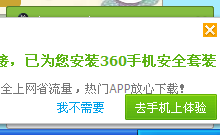
吓得我拿起手机一看,果然已经装了三个应用了。
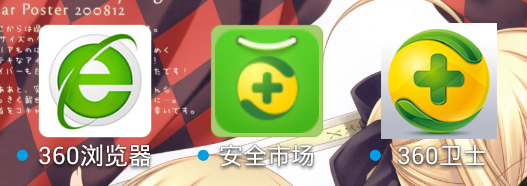
这时候我看到弹窗上有个我不需要的选项,点了之后竟然把手机上装的那三件套去掉了。啧啧
刚才又被360坑了一把
要让 WordPress 在 404 时显示专用的 404 页面,需要网站根目录或主题文件夹里存在 404.php 这个文件。如果没有 404.php,那么 WordPress 可能会在 404 时直接显示主页的内容,而且 HTTP 状态码也是正常的 200,而非 404。
我觉得还是做一个专门的 404 页面比较好。
php 里的内容可以自由发挥,我想让它显示得像是一篇文章,所以我复制主题里的文章页面(single.php)的代码修改了一下,把输出文章内容的代码改为了我设计的 404 的提示内容。
将修改好的代码保存为 404.php,放到当前主题的文件夹里,WordPress 就会自动识别到,从而在 404 时显示 404 页面,并且状态码也是 404。
为WordPress制作404页面
hosts大家都熟悉得很了。 除了做些不可说的事之外,hosts还可以用来自己挑选ip——针对某些网站的cdn没有对大陆进行优化的情况下由我们自己进行优化。
比如以前我提到的“mediacreationtool的正确使用姿势”里面就用到了这个方法。
最近M$的网站越来越难上,开个知识库/下载中心(DLC。恩。)慢得死。所以我打算像上面一样处理。 然而不论我怎么做,对www.microsoft.com的hosts都不会生效,还是会任性地去自行解析ip。
搜索得知从XP SP2起M$把自己的几个主要域名写进了DNSapi.dll,会强行忽略这几个域名的hosts。域名直接用记事本打开该dll就看得到。(不,知识库中似乎并没有这个内容,似乎M$压根就没打算公开这点)
当然我很清楚M$本意是想防止因hosts被篡改导致这几个网站都访问不了甚至转到钓鱼网站的风险。
但一旦发生DNS污染,就会毫无还手之力……
顺便也苦了我们这些不在地球上的大中华局域网网民。
以下是保护域名列表
www.msdn.com
msdn.com
www.msn.com
msn.com
go.microsoft.com
msdn.microsoft.com
office.microsoft.com
microsoftupdate.microsoft.com
wustats.microsoft.com
support.microsoft.com
www.microsoft.com
microsoft.com
update.microsoft.com
download.microsoft.com
microsoftupdate.com
windowsupdate.com
windowsupdate.microsoft.com
然而我想到了一些很恐怖的事——如何彻底根除windows下利用hosts上谷哥的人? 我想不用我说了
关于windows的所谓“hosts保护”机制 by某w
首先到OX163官网下载程序并解压,然后运行OX163.exe。
可能会提示更新,不用管。主界面如下:
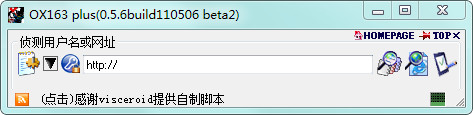
但是更新脚本还是要的,怎么更新呢?以pixiv为例,到脚本列表页面,找到pixiv.vbs,右键另存,放到程序目录的 include 文件夹下,覆盖原来的文件。如有必要,也可更新 include.txt(下载列表的第二个)。另外点击程序左上角图标,之后选择“更新脚本”也可以更新,但是速度太慢了。
然后开始下载。我按步骤来写吧:
Read More →
使用OX163批量下载pixiv图片

此图即是一个图种。
windows下制作图种有两种简便的方法。
第一种方法是使用命令行,为此需要准备一张图片,并把种子先做成压缩文件。之后来拼接两个文件:
copy /b 图片.jpg+压缩包.zip 图种.jpg

“copy /b”意为拷贝为二进制文件。后面是拼接两个文件,直接生成为图片。
第二种方法是使用压缩软件,直接把图片和种子文件(无需做成压缩文件)添加到压缩文件即可。压缩之后再把压缩文件的后缀改回图片的后缀。
此方法要注意两点:1.压缩时必须是图片在前,种子在后。2.压缩选项选择为“存储”或“不压缩”。
但我不推荐这种方法,因为我试过了7z、winRAR、Bandizip三个压缩软件,做出来的压缩文件改名为图片后,虽然可以解压,但是不会显示预览图,也无法被一些软件识别,例如windows图片查看器、网络浏览器等。这样的图片放在网上,会显示为一张损坏的图片。但一些第三方看图软件可以识别出来。
需要注意的是,如果图种被压缩过,则可能无法正常使用了。例如在qq聊天中,直接发送图片就会被压缩,建议使用传文件的办法。
其实这两种方法制作的图种,其内部结构是不同的。使用压缩软件打开cmd制作出的图种,内部只有一个种子文件;而压缩文件制作的图种,内部含有图片和种子两个文件。
这两种方法都是图片在前,种子在后。这就和图种的原理有关了。jpg格式的文件头部有指示图片数据位置的字段,因此新加入的压缩文件的数据不会被当成图片数据读取。而压缩文件(并非只有rar一种格式是这样),只需要读取从压缩文件文件头标记开始的后半部分的数据即可,所以前面的图片的数据会被忽略。这样,图种作为图片和压缩文件都可以正常打开使用。
windows下制作图种的两种方法
制作方法:使用DISM工具捕获映像
(可参考http://tieba.baidu.com/p/4562113643)
特性:5 4个映像(简易、家庭基础、家庭高级、专业、旗舰、企业)均集成.net 4.8、VC ++Redistributable Package 05、08、10、12、13、19(替代了15、17),DirectX(仅dll)我去做完才想起来这个漏了、以及IE11(可卸载吗)
另外我还任性地加入了一些vb6.0文件(参见http://tieba.baidu.com/p/4483756213)
通过windows update检查,集成到停止免费维护(2020.1)为止的绝大多数补丁(不含windows defender更新和恶意软件删除工具)。当然付费的ESU是有破解的,自己弄233
KB2603229(仅用于64位,根据MS的声明,该补丁必须在oobe之后,也就是新建用户之后安装,不可提前整合)
未作任何其他修改,不含激活
技术来源:无约而来
http://zxkh19501.blog.163.com/
注意:
发现安装界面是win10请不要惊讶
地址:
http://pan.baidu.com/s/1jIFwBYI
注意:请解压后再跑hash。压缩包是为了加恢复记录(据说度娘经常出问题)才打的
Win7_x86_patched.iso
MD5:a6fe3a69b1e4de9094e7379828e05f6b
SHA1:aad2d406eff54cd47cc179c031907bc3e2a02ba4
CRC32:7fc645da
SHA-256:30d77631c1509c3b0081f15edb8c27d8747531af2ad5c7750c7c15195d04a69c
大小:2,988,605,440字节
Win7_x64_patched.iso
MD5:ca1c148cd444d2a42c9cf609f1152ab4
SHA1:9c0eb17069fdd46725cde2a3c622ec9a04df7829
CRC32:cdba1798
SHA-256:34e533ae6c467df97ff48162f8720a27bf3d981da446ce3ca72b112659f49491
大小:3,795,714,048字节
阐述一下做出改变的理由
放弃简易版和家庭基础版,主要是这两个版本功能实在太过缺失,意义不大,到现在了跑不动win7的设备应该是少之又少,另外还涉及到某些只适用于高级版本的补丁的问题,因此放弃这两个版本;
集成IE11是考虑到IE8实在太旧,甚至连MS网站都难以访问,https支持太差,而且也不再有补丁提供,故集成IE11;但若真要退回IE8只要像删除更新一样卸载IE11的语言包和本体即可。也许吧。不行的话可能重装一下IE11就能卸332
未安装的补丁,使用者可以依照自己的口味选择安装,没有什么影响。
Win7 sp1,自制集成补丁等 新
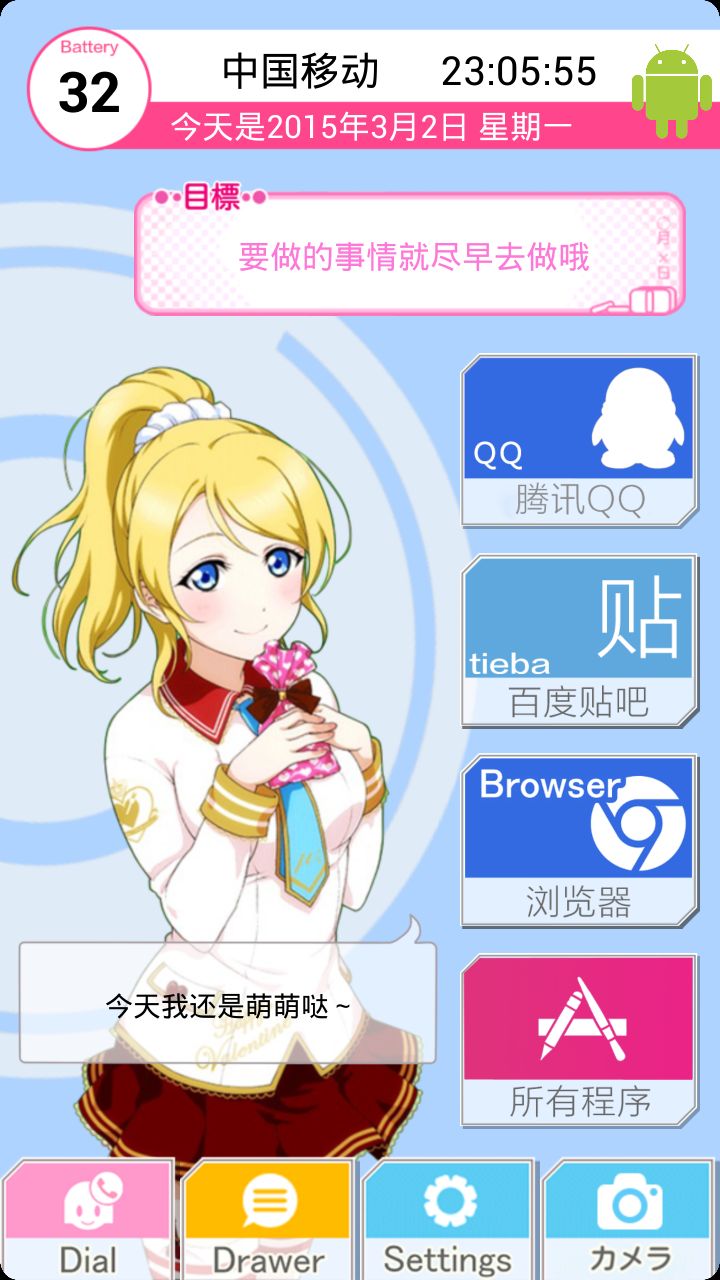
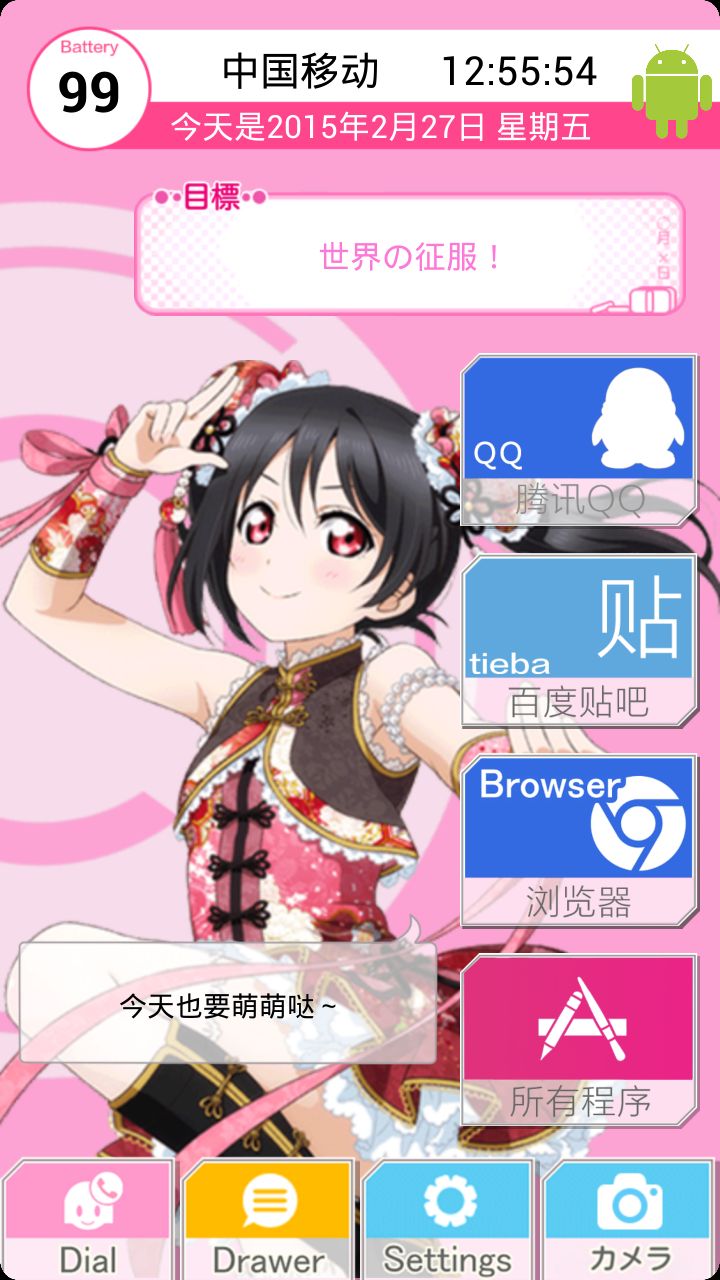
右上角的安卓小人是设置选项;启动器只有一屏,也没有抽屉,大部分程序要从“所有程序”中选择。
注意,这是一个启动器,并非是主题,更不是miui的主题!更不是采用了miui沉浸式状态栏的主题!被一个米粉问的我都想骂人。在主屏幕时状态栏是自动隐藏的,这感觉确实很爽。需要使用状态栏的话手指在屏幕顶端稍微下滑即可显示状态栏。
我现在打算尝试下,看能不能把人物立绘换成其他人物的。不过我还是要说一句:
这是邪教啊!这是邪教啊!这是邪教啊!这是邪教啊!这是邪教啊!这是邪教啊!这是邪教啊!这是邪教啊!这是邪教啊!这是邪教啊!这是邪教啊!这是邪教啊!这是邪教啊!这是邪教啊!这是邪教啊!这是邪教啊!这是邪教啊!这是邪教啊!这是邪教啊!这是邪教啊!这是邪教啊!这是邪教啊!这是邪教啊!




